CentOS 7’de Zimbra 8.8.15 Open Source Version Kurulumu
Merhabalar,
Bu gün ki yazımda sizlere centos 7 üzerinde open source versiyonunun kurulumunu anlatmaya çalışcağım.Zimbra şuan en çok kullanılan mail çözümlerinden biridir.Hadi hızlıca başlayalım.
yum install wget screen -y

şimdi daha önceki kurulumlarda DNS ayarlarını, IP ayarşarını hostname vs tüm gerekli kurulumları manuel olarak tek tek yapıyordum.Şimdi bunların hepsini bir tane script içinde hazırladım.Bu ayarları otomatik şekilde yaptırabilirim.Script dosyasını aşağıda sizlerle paylaşıyorum.
http://www.firewalluzmani.com/zimbra/persiapan-zimbra-centos7.sh Buradan script indirip ssh ile zimbra yı kuracağımız makineye bu dosyayı indiriyoruz yada aşağıdaki komutla direk indirebiliriz.
# wget -c http://www.firewalluzmani.com/zimbra/persiapan-zimbra-centos7.sh
Script i çalıştırıyorum.Adım Adım ilerliyorum.


Selinux disabled edildi.Firewall servisi disable edildi.Hostname mail olarak tanımlıyoruz.

Domain adını tanımlıyoruz.Benim burada domain adım firewalluzmani.com

Şimdi Host dosysını kontrol ediyorum.

Bilgilerim doğru.

Artık zimbra kurulumu için her şey hazır.Kuruluma başlıyorum.
# wget -c https://files.zimbra.com/downloads/8.8.15_GA/zcs-8.8.15_GA_3953.RHEL8_64.20200629025823.tgz 
Sıkıştırılmış dosyayı açıyorum, bunun aşağıdaki komutu kullanıyorum.
# tar -xzvf zcs-8.8.15_GA_3953.RHEL8_64.20200629025823.tgz zcs-8.8.15_GA_3953.RHEL8_64.20200629025823

Dosyayı ayıkladık ve İçine giriyoruz bu klasörün

Aşağıdaki komutu kullanarak kuruluma başlıyorum.

Kurulum başladı sözleşmeyi ” Y” ile kabul edip ilerliyorum.

Hangi paketleri kurabileceğimiz ile ilgili bir sayfa görüntüleniyor.

Tek tek kurmak istediğimiz paketleri seçiyoruz.Ben dns cache İmapd haricinde tüm paketleri kurmak için “Y” seçeneği ile ilerliyorum.Devamında tekrar sistemin değişikliği ile ilgili bir uyarı alıyoruz.Bunu da “Y” ile tekrar onaylayıp devam ediyorum.

Kurulum başladı tek tek paketleri ve onlarla ilişkili ek paketleri kuruyor.
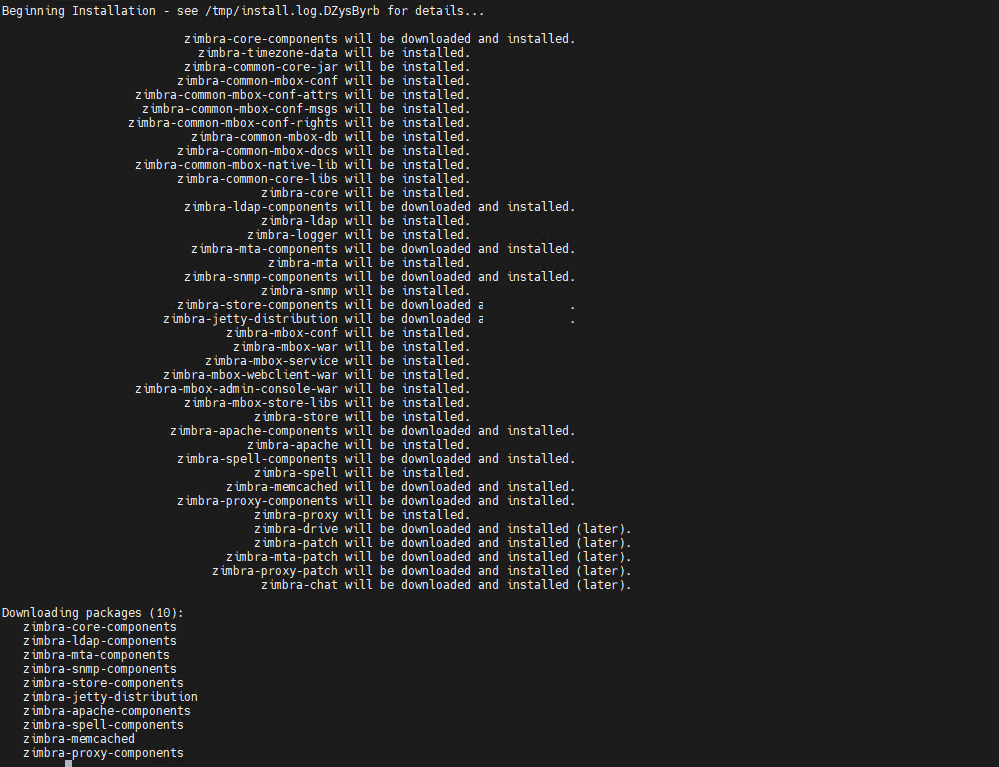
Devam ediyor…


Şimdi Kurulum son adımlarında bize domain adını değiştirip değiştirmeyeceğimizi soruyor “Yes” yazıp değiştirmek istediğimi söylüyorum.Eğer burada değiştirmezsek domain adım mail.firewalluzmani.com şeklinde kalacaktır.Bu da istediğimiz bir şey olmayacak mail adresi oluşturmak istediğimizde @mail.firewalluzmani.com şeklinde oluşturmamıza izin verecek sadece.Buda isteceğimiz bir şey değil.
![]()
Kurulum bitti şimdi admin hesabının şifresini tanımlayacağım.Seçeneklerden “4” tıklıyorum admin hesabı için şifreyi tanımlıyorum.


Şifreyi tanımladık, bir önceki menü için “r” ile ilerliyoruz.Şimdi konfigurasyonu onaylamak için CONFİGURATION COMPLETE press “a” ilerliyoruz.

Yaptığımız tüm işlemler uygulanıyor adım adım.Uyarı alacağız “Yes” ile ilerliyoruz.

Evet sonunda kurulum bitti.Şimdi herhangi bir tuşa tıklıyoruz.ana dizine düşüyoruz.
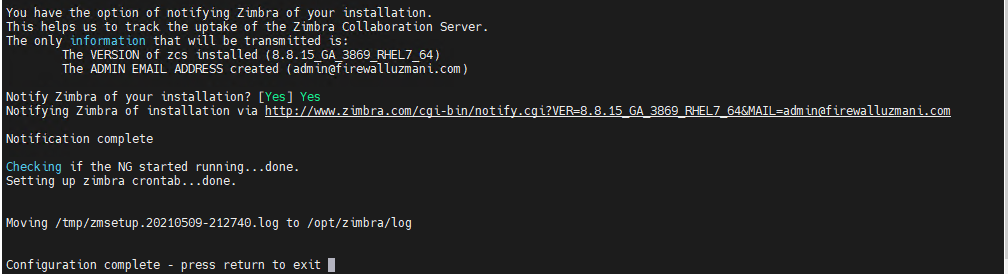
Servisleri kontrol ediyorum.
su - zimbra -c "zmcontrol status"

Kurduğumuz zimbra versionunu görüntülüyorum.
su - zimbra -c "zmcontrol -v"
Her şey hazır artık, zimbra server ın IP adresini yazıyorum https://192.168.88.245:7071 şeklinde yönetim paneline erişiyorum.Tabii bağlandığınız makinede DNS yapılanması alan adınıza ulaşabiliyorsa https://mail.firewalluzmani.com:7071 şeklinde ulaşabilirim.Şifreyi kurulumun son adımında tanımlamıştık onu yazıp ilerliyorum.

Yönetim paneli ekranı bu şekilde.

Mail web arayüz erişimi için https://192.168.88.245 yada https://mail.firewalluzmani.com şeklinde erişebiliyoruz.

Bir tane deneme maili atıyorum.

Zimbra kurulumunu başarılı şekilde tamamladık.Umarım bu makale sizler için faydalı olur.
 Previous Post
Previous Post Next Post
Next Post

